萬盛學電腦網 >> 圖文處理 >> Photoshop教程 >> ps濾鏡教程 >> Photoshop打造漂亮畫布教程
Photoshop打造漂亮畫布教程
先效果:
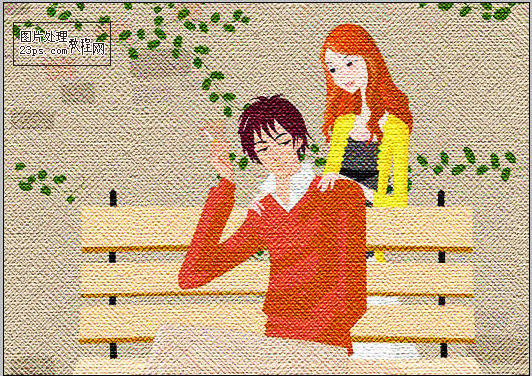
photoshop教程後原圖:

1、打開原圖並且解鎖圖層:
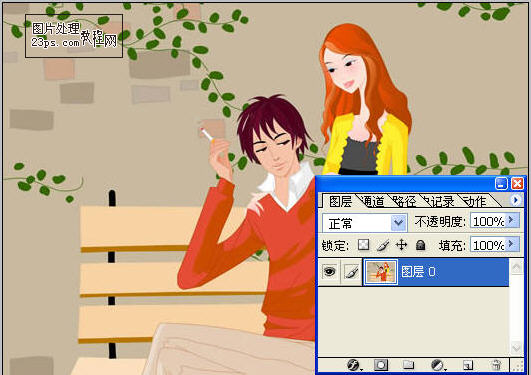
2、“濾鏡”=>“紋理”=>“紋理化”:
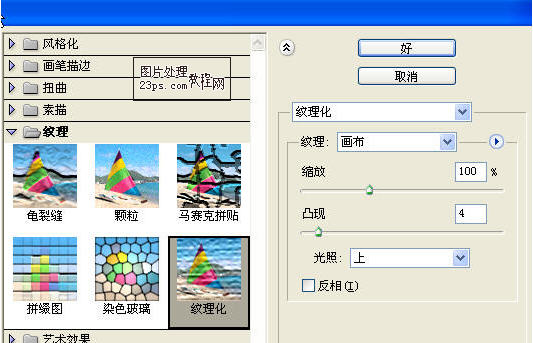
3、復制圖層(Ctrl+J)
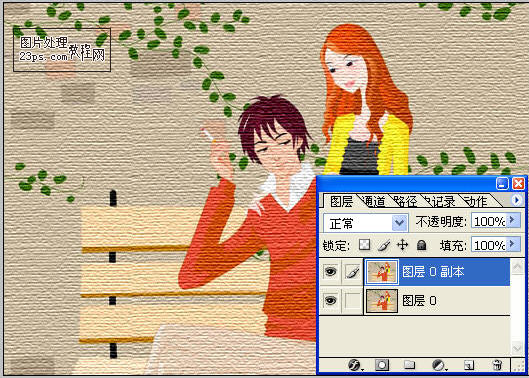
4、“濾鏡”=>“畫筆描邊”=>“陰影線”:
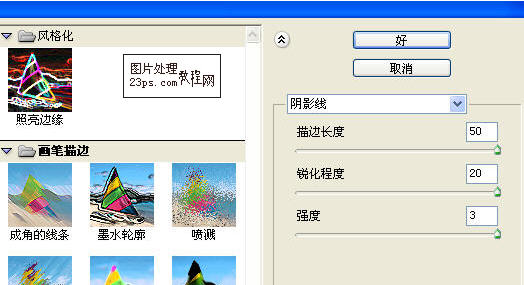
5、圖層模式改為“疊加”,不透明為60%:
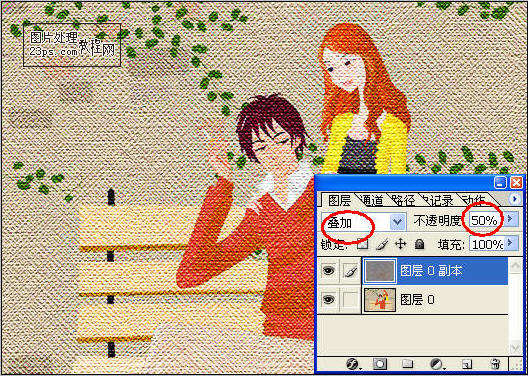
6、 拼合圖層
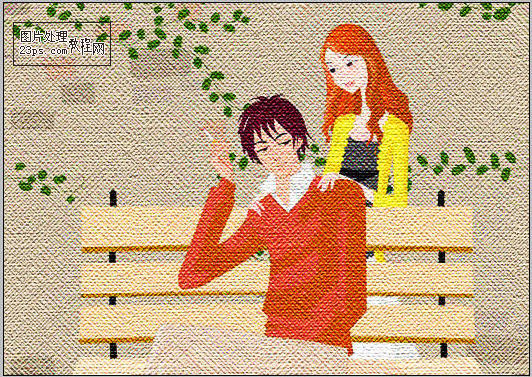
ps濾鏡教程排行
相關文章
copyright © 萬盛學電腦網 all rights reserved



